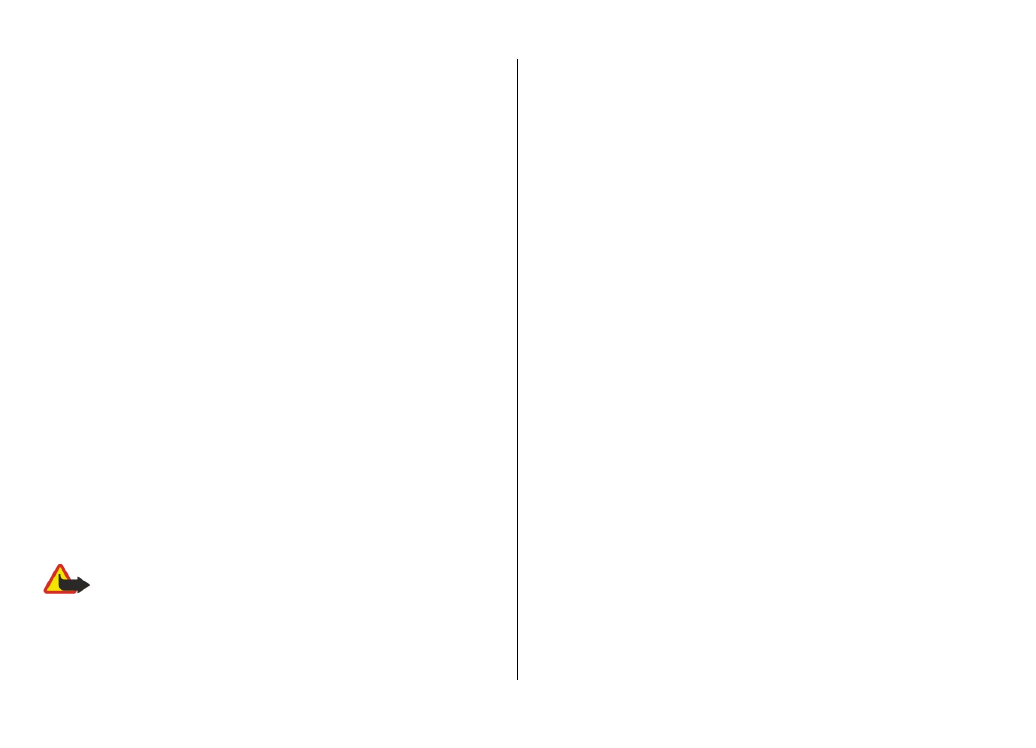
Fontes de vídeo
.
O contido dalgúns servizos de vídeo está dividido en
categorías. Para examinar videoclips, seleccione unha
categoría.
Para buscar un videoclip no servizo, seleccione
Busca de
vídeos
. É posible que a busca non estea dispoñible en tódolos
servizos.
Algúns clips de vídeo pódense transmitir por secuencias
mediante unha conexión polo aire, pero outros cómpre
descargalos primeiro ao dispositivo. Para descargar un
videoclip, seleccione
Opcións
>
Descargar
. As descargas
continúan en segundo plano se sae da aplicación. Os
videoclips descargados gárdanse en Os meus vídeos.
Para transmitir por secuencias un videoclip ou para ver un
descargado, seleccione
Opcións
>
Reproducir
. Cando a
reprodución do videoclip está en marcha, puntee na pantalla
para usar as teclas de control para controlar o reprodutor.
Para axustar o volume, use a tecla de volume.
Aviso: A exposición continua a niveis elevados de
volume pode danar a súa capacidade auditiva. Escoite música
a un volume moderado e non suxeite o dispositivo preto do
seu oído co altofalante activado.
Seleccione
Opcións
e escolla entre as seguintes:
●
Proseguir descarga
— Continuar unha descarga en
pausa ou con erros.
●
Cancelar descarga
— Cancelar unha descarga.
●
Vista previa
— Ver unha vista previa dun videoclip. Esta
opción está dispoñible se a admite o servizo.
●
Detalles da fonte
— Ver información sobre un videoclip.
●
Actualizar lista
— Actualice a lista de videoclips.
●
Abrir enlace no explor.
— Abrir un enlace no navegador
web.
Programar descargas
A configuración da aplicación para descargar videoclips
automaticamente pode implicar a transmisión de grandes
cantidades de datos a través da rede do seu fornecedor de
servizos. Para obter información verbo das tarifas de
transmisión de datos, póñase en contacto co seu fornecedor
de servizos. Para programar unha descarga automática de
videoclips nun servizo, seleccione
Opcións
>
Programar
descargas
. O Video centre descarga automaticamente
videoclips novos diariamente á hora que estableza.
Para cancelar descargas programadas, seleccione
Descarga
manual
como o método de descarga.
Fontes de vídeo
Seleccione
Menú
>
Aplicacións
>
Centro víd.
.
O contido dos servizos de vídeo instalados distribúese
utilizando fontes RSS. Para ver e administrar as súas fontes,
seleccione
Fontes de vídeo
.
Centro de vídeo de Nokia
© 2011 Nokia. Todos os dereitos reservados.
90
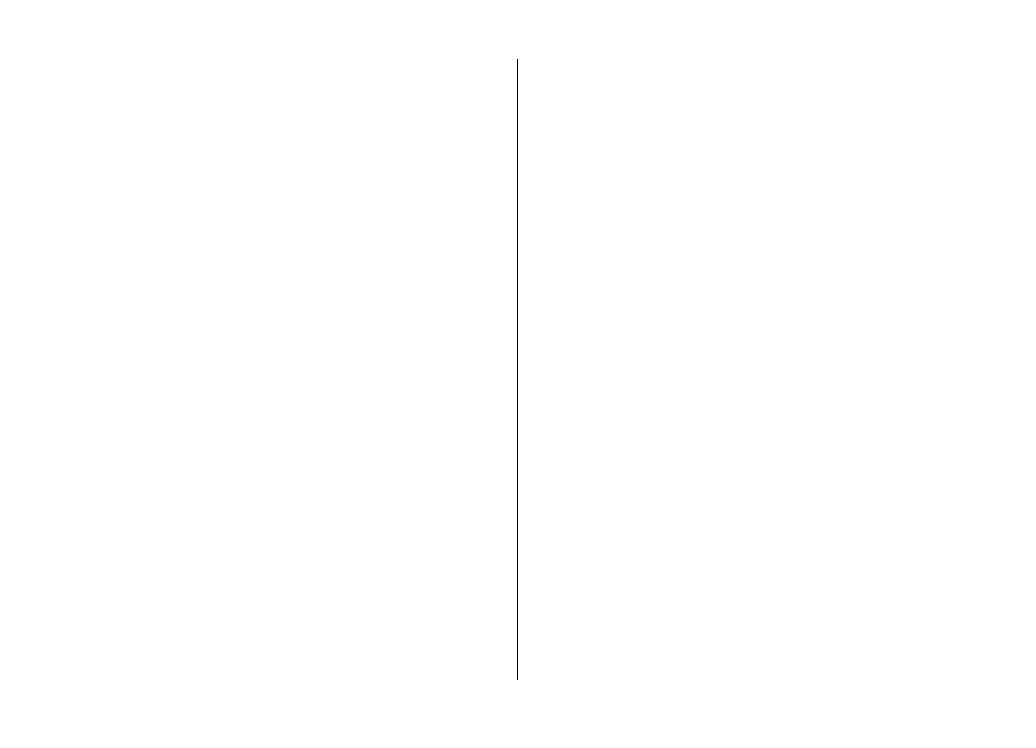
Seleccione
Opcións
e escolla entre as seguintes:
●
Subscricións da fonte
— Comprobar as actuais
subscricións a fontes.
●
Detalles da fonte
— Ver información sobre un vídeo.
●
Engadir fonte
— Subscribirse a novas fontes. Seleccione
Vía directorio vídeo
para seleccionar unha fonte dos
servizos no directorio de vídeo.
●
Actualizar fontes
— Actualice o contido de todas as
fontes.
●
Xestionar conta
— Xestionar as opcións da conta para
unha fonte determinada, se estivera dispoñible.
●
Mover
— Mover videoclips á situación que desexe.
Para ver os vídeos dispoñibles nunha fonte, selecciónea na
lista.